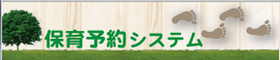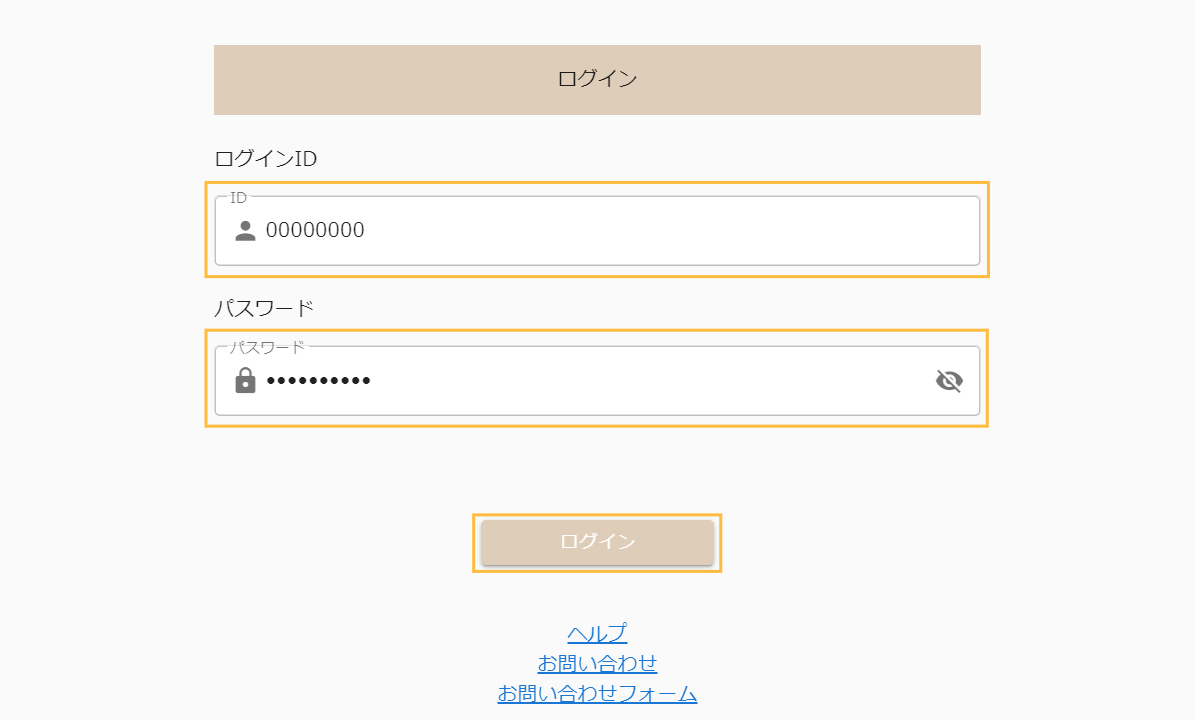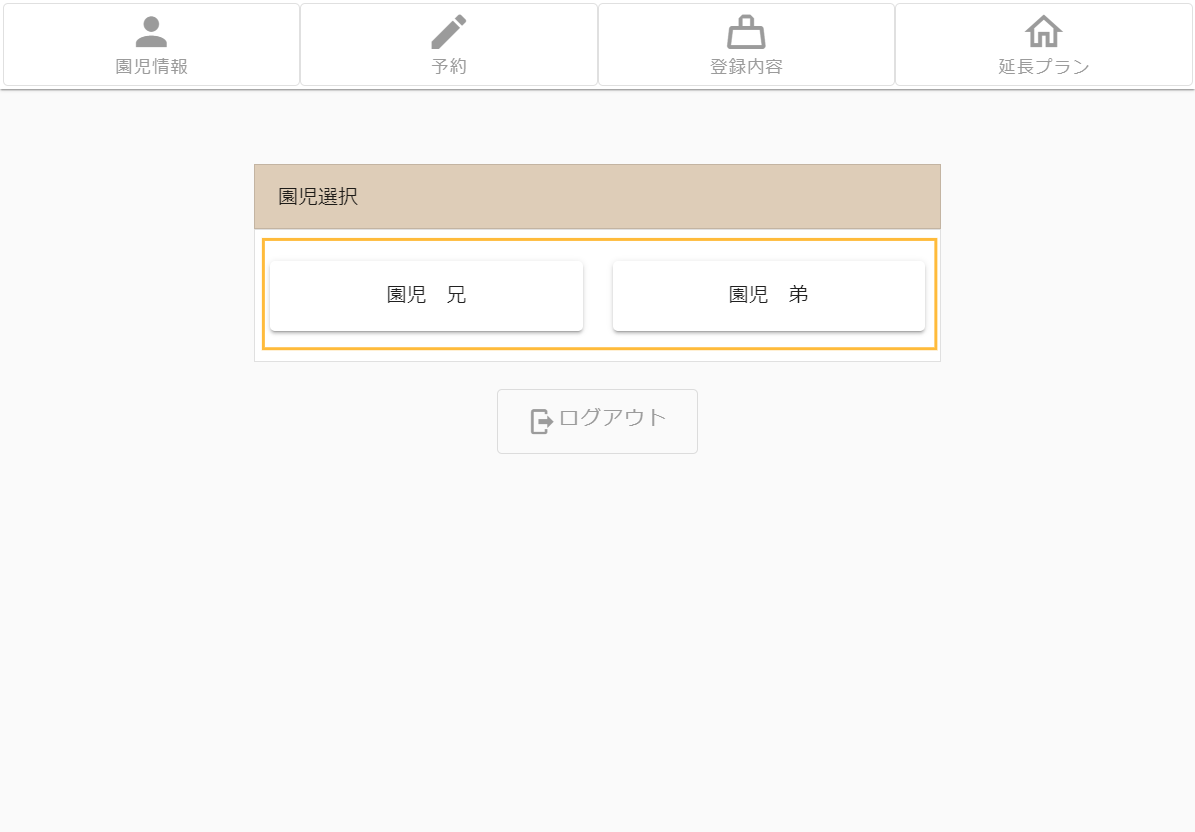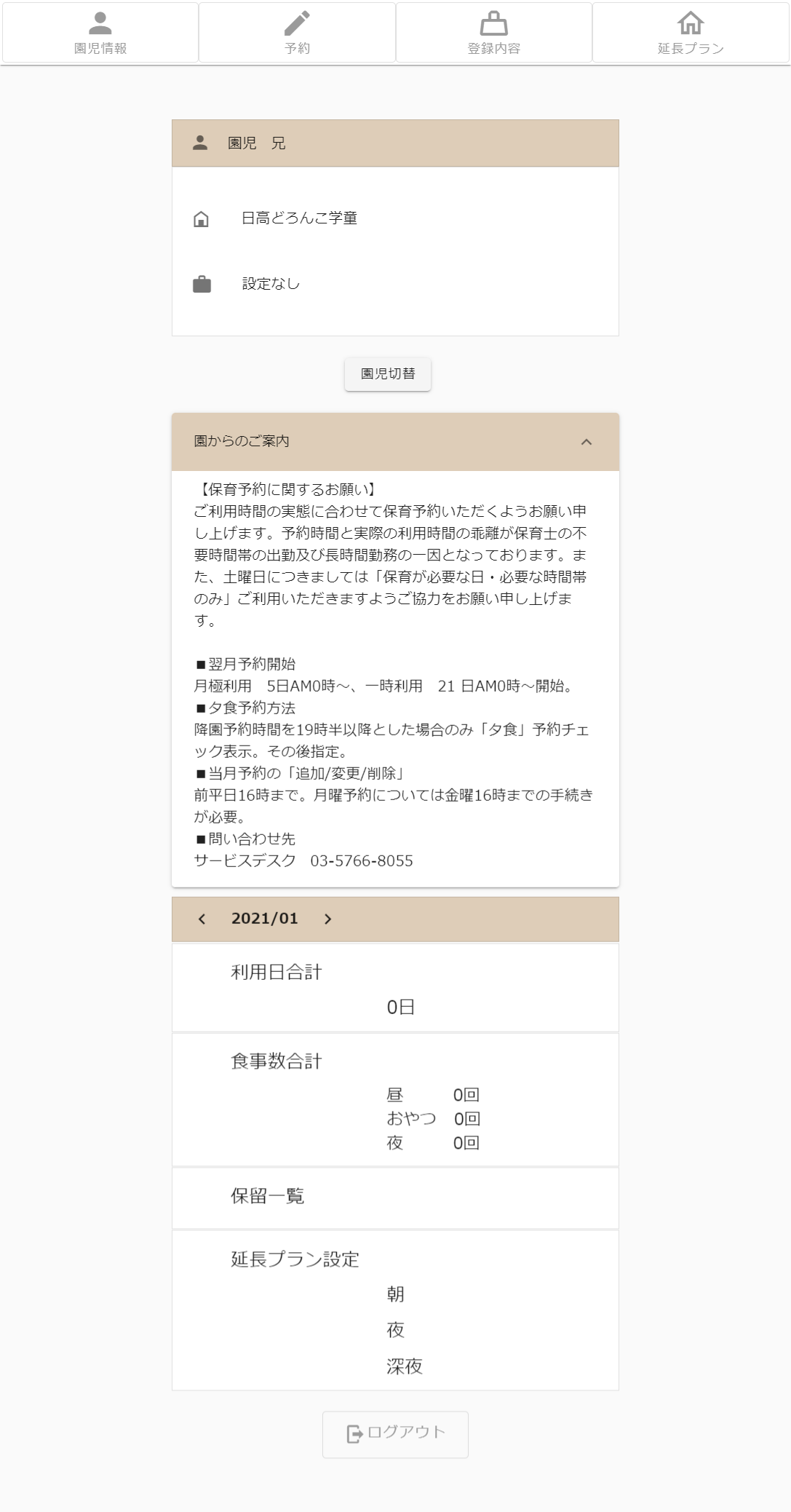|
はじめに..
メニュー説明.. 操作方法.. |
操作方法
スマホ・PC保育予約システムへのログインのしかた
インターネット接続がおこなえる環境(スマホ・PC)から、WEBサイトにアクセスします。 ① WEBブラウザを起動します。 ② WEBブラウザのURL欄に、「https://childcare-support.jp/」と入力して接続します。 ③ ログイン画面が表示されますので、ログインID、パスワードを入力し、[ログイン]ボタンをタップします。 ④ 園児選択画面が表示されますので、園児名をタップします。きょうだいがいない場合はログイン直後にトップページに遷移します。 ⑤ トップページが表示されます。 |